Trình duyệt Safari trên macOS cũng để mặc định mức độ zoom 100% như những trình duyệt khác. Và trong quá trình sử dụng sẽ có trang web bạn muốn phóng to để xem kỹ nội dung nào đó, hoặc với người có tuổi bạn muốn trình duyệt Safari luôn mở ở mức zoom lớn hơn 100%. Safari trên macOS cho phép người dùng thay đổi mức zoom cho trình duyệt hay chỉ thay đổi level zoom cho một trang web mà thôi. Bài viết dưới đây sẽ hướng dẫn bạn cách đổi level zoom trên Safari macOS.
Hướng dẫn đổi level zoom Safari macOS
Chúng ta mở trình duyệt Safari rồi click vào Safari trên menu bar, chọn Preferences như hình dưới đây.
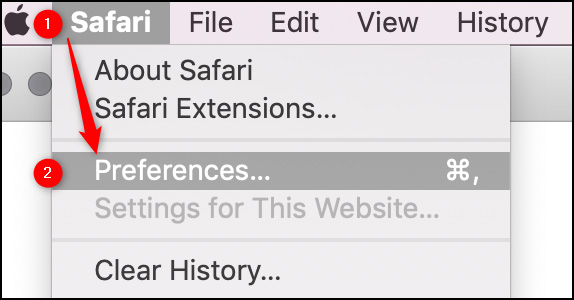
Chuyển sang giao diện mới người dùng nhấn vào mục Website rồi chọn Page Zoom. Sau đó nhìn xuống phía dưới giao diện tại thiết lập When Visiting Other Websites, bạn nhập mức % phóng to hoặc thu nhỏ theo ý mình mỗi khi truy cập trình duyệt Safari. Tất cả các trang web sẽ đều được thiết lập ở 1 mức zoom mà bạn đã chọn.
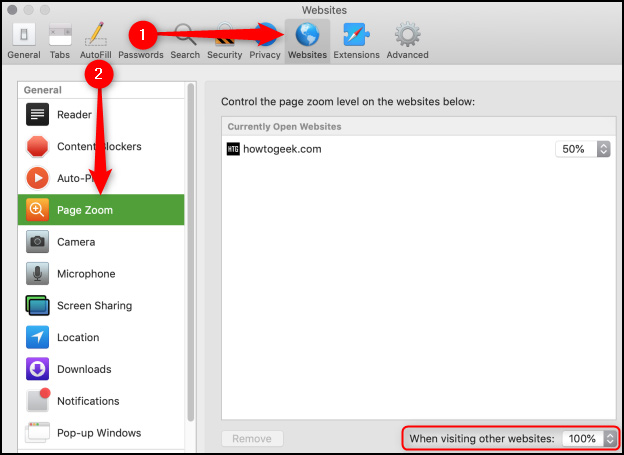
Trong trường hợp bạn muốn thay đổi level zoom trang web khác với mức zoom mặc định của trình duyệt, bạn truy cập trang web đó rồi nhấn vào Safari rồi chọn Settings for This Website.
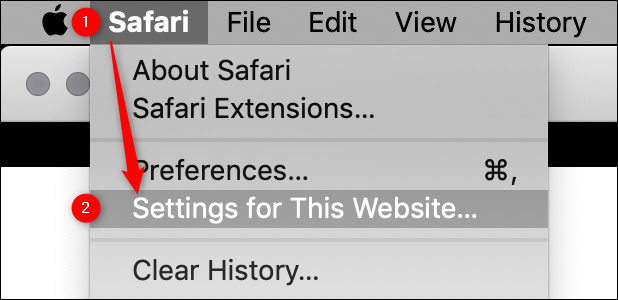
Hiển thị giao diện thiết lập cho trang web, nhấn vào Page Zoom rồi cũng chọn mức độ zoom cho trang web này.
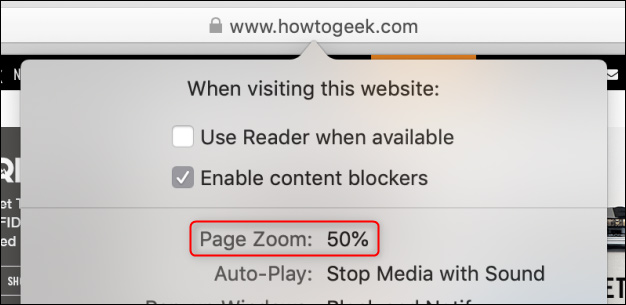
Để thiết lập lại mức level về 100% cho bất kỳ trang web nào, nhấn Command + 0, rồi giữ Command đồng thời nhấn phím - hoặc + để phóng to hoặc thu nhỏ về với mức 100% mặc định. Hoặc nhấn Options + Command và cũng nhấn phím - hoặc + để điều chỉnh mức độ zoom cho trang web.
Nếu chỉ muốn thay đổi mức độ zoom cho văn bản trên 1 trang web, nhấn phím Options rồi chọn View. Tiếp tục nhấn Options rồi chọn Make Text Bigger hoặc Make Text Smaller để phóng to hay thu nhỏ văn bản.
Xem thêm:
 Công nghệ
Công nghệ  AI
AI  Windows
Windows  iPhone
iPhone  Android
Android  Học IT
Học IT  Download
Download  Tiện ích
Tiện ích  Khoa học
Khoa học  Game
Game  Làng CN
Làng CN  Ứng dụng
Ứng dụng 








 macOS
macOS 









 Linux
Linux  Đồng hồ thông minh
Đồng hồ thông minh  Chụp ảnh - Quay phim
Chụp ảnh - Quay phim  Thủ thuật SEO
Thủ thuật SEO  Phần cứng
Phần cứng  Kiến thức cơ bản
Kiến thức cơ bản  Lập trình
Lập trình  Dịch vụ công trực tuyến
Dịch vụ công trực tuyến  Dịch vụ nhà mạng
Dịch vụ nhà mạng  Quiz công nghệ
Quiz công nghệ  Microsoft Word 2016
Microsoft Word 2016  Microsoft Word 2013
Microsoft Word 2013  Microsoft Word 2007
Microsoft Word 2007  Microsoft Excel 2019
Microsoft Excel 2019  Microsoft Excel 2016
Microsoft Excel 2016  Microsoft PowerPoint 2019
Microsoft PowerPoint 2019  Google Sheets
Google Sheets  Học Photoshop
Học Photoshop  Lập trình Scratch
Lập trình Scratch  Bootstrap
Bootstrap  Năng suất
Năng suất  Game - Trò chơi
Game - Trò chơi  Hệ thống
Hệ thống  Thiết kế & Đồ họa
Thiết kế & Đồ họa  Internet
Internet  Bảo mật, Antivirus
Bảo mật, Antivirus  Doanh nghiệp
Doanh nghiệp  Ảnh & Video
Ảnh & Video  Giải trí & Âm nhạc
Giải trí & Âm nhạc  Mạng xã hội
Mạng xã hội  Lập trình
Lập trình  Giáo dục - Học tập
Giáo dục - Học tập  Lối sống
Lối sống  Tài chính & Mua sắm
Tài chính & Mua sắm  AI Trí tuệ nhân tạo
AI Trí tuệ nhân tạo  ChatGPT
ChatGPT  Gemini
Gemini  Điện máy
Điện máy  Tivi
Tivi  Tủ lạnh
Tủ lạnh  Điều hòa
Điều hòa  Máy giặt
Máy giặt  Cuộc sống
Cuộc sống  TOP
TOP  Kỹ năng
Kỹ năng  Món ngon mỗi ngày
Món ngon mỗi ngày  Nuôi dạy con
Nuôi dạy con  Mẹo vặt
Mẹo vặt  Phim ảnh, Truyện
Phim ảnh, Truyện  Làm đẹp
Làm đẹp  DIY - Handmade
DIY - Handmade  Du lịch
Du lịch  Quà tặng
Quà tặng  Giải trí
Giải trí  Là gì?
Là gì?  Nhà đẹp
Nhà đẹp  Giáng sinh - Noel
Giáng sinh - Noel  Hướng dẫn
Hướng dẫn  Ô tô, Xe máy
Ô tô, Xe máy  Tấn công mạng
Tấn công mạng  Chuyện công nghệ
Chuyện công nghệ  Công nghệ mới
Công nghệ mới  Trí tuệ Thiên tài
Trí tuệ Thiên tài